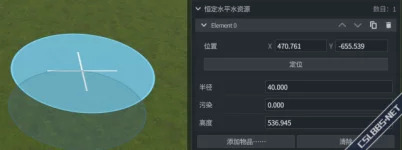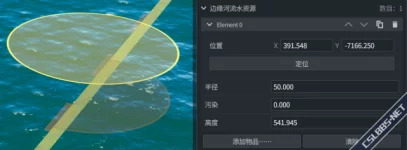【LV:3】
- 注册
- 2023/11/20
- 消息
- 156
查看原文

地图面板

气候编辑面板


水面板

水体模拟速度
资源面板
地图制作
天际线2的地图制作提供了使用起来更加复杂的工具系统。
对于地图制作,我们要使用编辑器的工作空间、编辑器信息视图、编辑器工具栏以及编辑器工具集。
详见:编辑器 - 界面
当你打开编辑器时,你会加载一张空的地图:
地图制作基础
地图面板

选择【工作空间】面板的【地图】选项会打开如图所示的【地图】面板。
地图设置
| 地图名称 & 地图描述 | 选择下拉菜单的一项语言,默认语言的英文(en-US)必须键入,简体中文为 zh-HANS。你可以在下拉菜单旁的文本框中键入一个“地图名称”。点击【添加翻译】可以添加不同语言下的翻译。 |
| 使用地图名称作为默认的城市名称 | 勾选这项将会在新建第一个城市时采用地图名称作为城市命名的建议,玩家仍然可以用自定义的名称覆盖城市的命名。 |
| 初始年份、月份和时间 | 勾选【使用当前年份作为初始年份】将会采用日历当前的年份作为地图起始的年份。取消勾选以使用一个不同的年份。 设定一个地图开始时的起始月份。1就是一月,12就是十二月。 设定一个地图开始时的时间。 |
| 镜头初始位置 | 选择新建游戏时镜头的起始位置。 点击【照相机位置】按钮会采用当前镜头的坐标、俯仰以及缩放。你也可以手动调节参数。 |
| 选择初始区块 | 你的地图会自动生成默认的地图区块,包括中央的9个标准起始区块。这个按钮会允许你分配新游戏地图起始时哪些区块时解锁的。 |
| 主题 | 选择一项创建新游戏面板里默认显示的主题。玩家仍然可以在创建新游戏时更改地图的主题选项。 |
| 预览 | 允许你选择一张截图来作为地图的预览图。这会显示在【创建新游戏】时的界面右边。 |
| 缩略图 | 允许你选择一张图片来作为地图的缩略图。这会显示在【创建新游戏】时的界面中。最好是使用你的地图俯瞰图。 |
⚠ 注意:
预览和缩略图的图片一定要放在下列文件夹才可以被读取到:C://Users/[username]/AppData/LocalLow/Colossal Order/Cities Skylines II/Screenshots/
- 预览图一定要为16:9的1920x1080的png文件,文件大小不超过1Mb,文件名不包含空格、只包含字母、连字符和下划线。
- 缩略图一定要为1:1的不超过1024x1024的png文件,文件大小不超过1Mb,文件名不包含空格、只包含字母、连字符和下划线。
气候编辑面板

选择工作空间面板里的【气候】可以在界面右端打开气候设置。
气候设置
| Load climate prefab... 加载气候预设... | 选择一项气候预设以加载。 |
| Latitude & Longitude 纬度及经度 | 设定你的地图在真实世界的坐标,以此来确定你的地球半球。这会设定太阳的位置。 |
| Freezing Temperature 结冰温度 | 摄氏度温标 - 默认设为0。改变这一项会改变降雨转化为降雪时的温度。如果要设定不会下雪的地图,最好是将此项温度设定为比地图四季最低温度还要低。 |
| DefaultWeather 默认气候 | 默认加载为 DefaultContinental(默认大陆性气候)。使用【Load climate prefab... 】按钮从样板中加载一个新的默认预设天气。 注:不要通过下拉菜单更改预设。 |
| DefaultWeathers 默认气候群 | 加载六种标准天气预设。 注:不要更改这些预设。 |
| Seasons 季节 | 加载四种季节:分别为冬、春、夏、秋。季节可以在这里添加、删除和编辑。 |
季节
| Prefab 预设 | 选择四种季节的预设中和你想要的季节最像的一种,来创建一个新的季节。 |
| Name ID 名称 | 设定你的新季节名称 |
| Icon Path 图标路径 | <功能还未上线> |
| Start Time 开始时间 | 为你的季节分配在一年中开始的时间,取 0 - 1。(0 - 1 是12个月的范围) 比如:对于北半球,冬季开始于0.917,直到次年0.167的春季开始(从十二月开始到二月结束)。这项值可以根据需要任意调节。 |
| Temp Night Day 昼夜温度值 | 设定季节最低温和最高温(摄氏温标),x 代表最低温、y 代表最高温。这项值作为季节温度变化的中位值。 |
| Temp Deviation Night Day 昼夜温度偏差值 | 设定季节最低温和最高温的最大变动值(摄氏温标),x 代表最低温的最大变动值、y 代表最高温的最大变动值。这项值会给你的季节温度带来随机的变化。 |
| Cloud Chance 积云概率 | 用于衡量天空中出现云的概率百分比(100以内)。 |
| Cloud Amount 云量 | 用于衡量天空中出现云的数量(100以内)。100 为阴沉厚重的云,10 为特别稀薄的淡云。 |
| Cloud Amount Deviation 云量偏差值 | 用于衡量天空中云量的变化程度(100以内)。100 为任意变化,不固定;0 为无变化,游戏内只会出现上述【云量】数量的云。 |
| Precipitation Chance 降雨概率 | 用于衡量天空中出现降雨的概率百分比(100以内)。降雨需要【积云概率】达到标准。 |
| Precipitation Amount 降雨量 | 用于衡量降雨量的百分比(100以内)。100 为磅礴大雨,10 为几滴细雨。降雨量会取决于【降雨概率】和天空中的【云量】。 |
| Precipitation Amount Deviation 降雨量偏差值 | 用于衡量降雨量变化的百分比(100以内)。100为任意变化,不固定;0 为无变化,游戏内只会出现上述【降雨量】数量的降雨量。 |
| Turbulence 不稳定值 | 用于衡量天气过渡的不稳定程度。低数值代表平稳、缓慢的过渡,高数值代表迅猛、突然的转换。 如:较低的数值将出现从晴空万里慢慢地形成乌云密布,较高的数值将使晴空变为浓云的时间大大缩短。 |
| Aurora Amount 极光大小 | 用于控制极光大小的数值(0 - 1)。1 表示强烈的极光,0.1 表示非常微弱的极光。 |
| Aurora Chance 极光概率 | 用于衡量天空中出现极光的概率百分比(100以内)。 |
水面板

选择工作空间面板里的【水】可以在界面右端打开水体设置。
水体设置
水体设置允许你在地图上添加水源。
| 恒定速率水资源 | 生成恒定的水源。适用于生成起源于地图内的河流或溪流的源头。 |
| 恒定水平水资源 | 生成特定高度的水体。用于生成湖泊。在该地设定一个高度,让它自动填满。 |
| 边缘河流水资源 | 通常位于可建设区域的边界,这类水源生成流向地图外或流进地图内的水流。 |
| 边缘海洋水资源 | 通常位于可建设区域的边界,这类水源生成比【边缘河流水资源】规模庞大多的,流向地图外或流进地图内的水流。 |
水体模拟速度

为了控制水体的模拟速度,你可以在不改变时间模拟速度的情况下,单独改变水体的模拟速度。从0、1、8、16、32、64、128倍中选择。(!过高的模拟速度可能导致性能问题)
资源面板

选择工作空间面板里的【资源】可以在界面右端打开资源面板。
资源工具
资源工具允许你用笔刷在可建造区域上生成资源。类似地形工具,你可以调整笔刷类型、大小和强度。不同类型资源可以互相重叠。
- 矿石资源工具 - 在地形上喷涂矿石资源。

- 石油资源工具 - 在地形上喷涂石油资源。

- 农地资源工具 - 在地形上喷涂可耕种的土地。

- 地下水资源工具 - 在地形上喷涂地下水资源。

资源工具
你也不用在地形上手动绘制资源,可以使用导入按钮导入16位png格式的灰度纹理,将选定的资源应用到地形上。
导入纹理后,仍然可以通过使用资源工具手动绘制来进行更改。
纹理必须位于下列文件夹才能被识别: C://Users/[username]/AppData/LocalLow/Colossal Order/Cities Skylines II/Heightmaps
在纹理上,黑色代表没有资源,白色代表满资源。创建资源纹理时,最佳做法是使用地图的高度图作为参照来实现正确的对齐。
最后编辑: